Come si imposta l'indirizzo IP statico su Windows 11
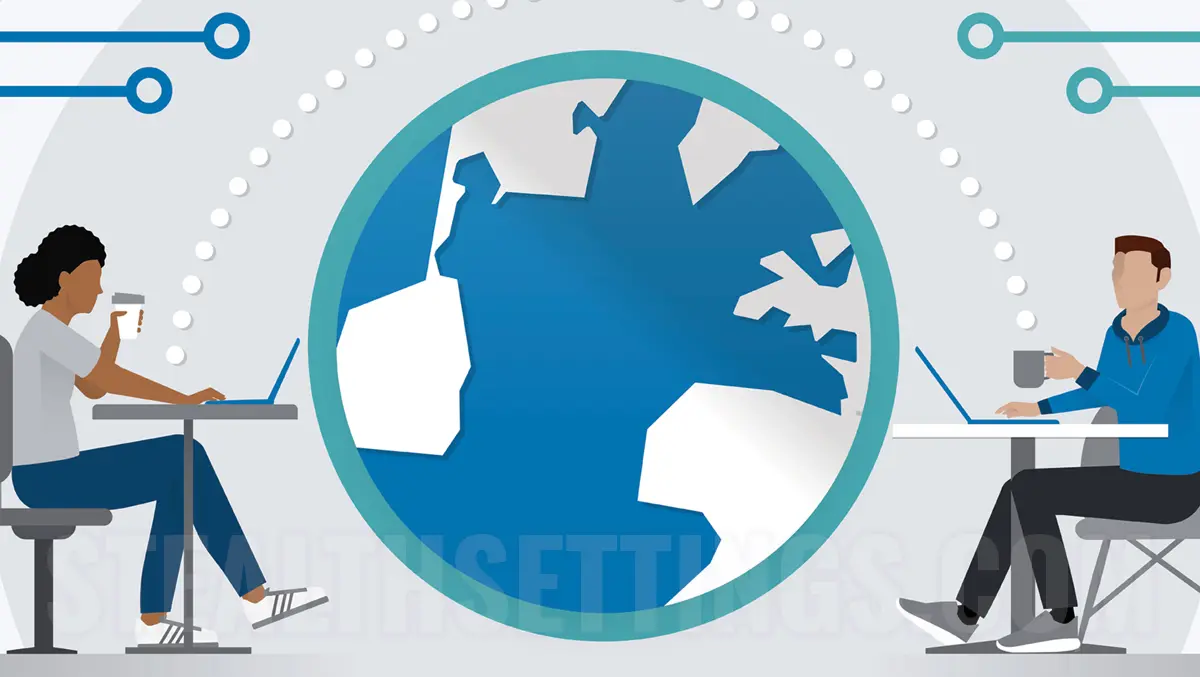
Di solito gli indirizzi IP vengono distribuiti automaticamente dal router per protocollo DHCP (Dynamic Host Configuration Protocol). Ciò significa che il dispositivo non avrà permanentemente lo stesso indirizzo IP. Se si dispone di un media server o di un altro dispositivo, è necessario utilizzare sempre lo stesso IP, il tutorial “Come si imposta l'indirizzo IP statico su Windows 11” Sarà utile.
I motivi per cui è necessario un indirizzo IP statico sono pochi. Viene generalmente utilizzato quando su PC / server con Windows 11 Esegui un'applicazione che non è necessario modificare l'indirizzo IP.
Come si imposta l'indirizzo IP statico su Windows 11
Le impostazioni di rete hanno un'interfaccia molto amichevole su Windows 11 e non è necessario esperienza per impostare l'indirizzo IP statico su Windows 11.
1. Aperto Impostazioni, quindi nel lato sinistro della sinistra vai a Network & Internet.
2. Vai alle impostazioni di connessione Ethernet (O Wifi). Qui è possibile configurare DNS e tipo di connessione.

3. Fare clic su PE Edit IL “IP assignment“, dove è impostata nell'immagine qui sotto Automatic (DHCP).

- Come possiamo impostare un indirizzo IP statico in OS X
- Come cambiamo l'indirizzo IP sul tuo PC o laptop in Windows 10
4. Scegli la modalità “Manual” IL “Edit IP Settings“.

5. Seleziona IPv4, quindi impostare l'indirizzo IP statico.

Dopo aver salvato le nuove impostazioni, il computer manterrà permanentemente il suo indirizzo IP (locale).
Come si imposta l'indirizzo IP statico su Windows 11
Cosa c'è di nuovo
Di Stealth
Appassionato di tecnologia, scrivo volentieri su StealthSettings.com a partire dal 2006. Ho una vasta esperienza nei sistemi operativi: macOS, Windows e Linux, ma anche nei linguaggi di programmazione e nelle piattaforme di blogging (WordPress) e per negozi online (WooCommerce, Magento, PrestaShop).
Visualizza tutti i post di StealthPotrebbe interessarti anche...

